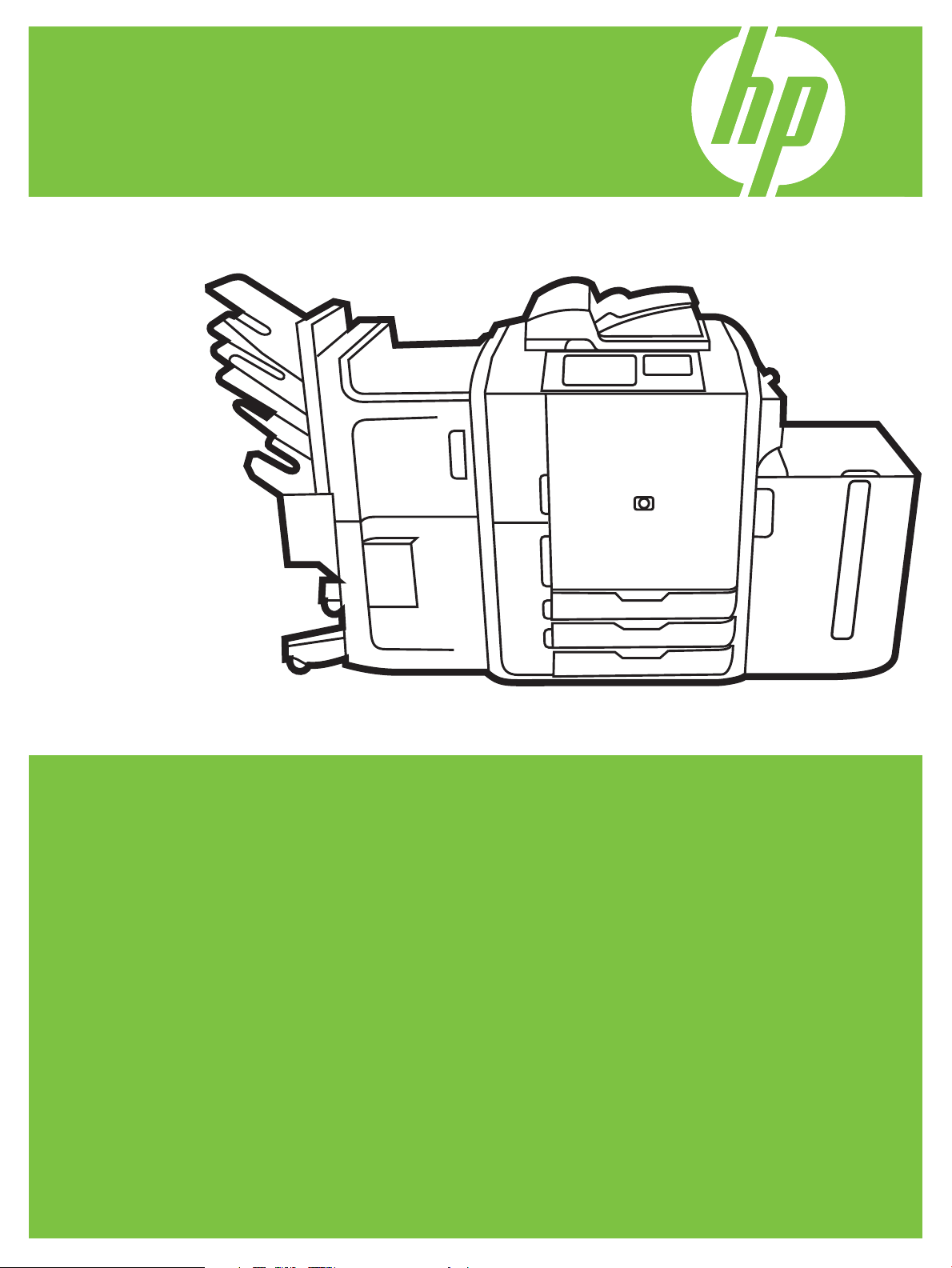
HP CM8060/CM8050 Färg-MFP
med Edgeline Technology
Lathund
Huvudfunktioner............................................................................................... ii
Produktöversikt................................................................................................. ii
Kopiera........................................................................................................... 1
Digital sändning .............................................................................................. 5
Skriva ut från datorn ......................................................................................... 7
Kontrollera jobbstatus och använda jobbkön........................................................11
Slå på och stänga av enheten...........................................................................12
Byta bläckpatroner..........................................................................................12
Byta häftkassetter ............................................................................................13
Fylla på fack...................................................................................................14
Papperstyper som kan användas för varje fack....................................................17
Resurser.........................................................................................................18
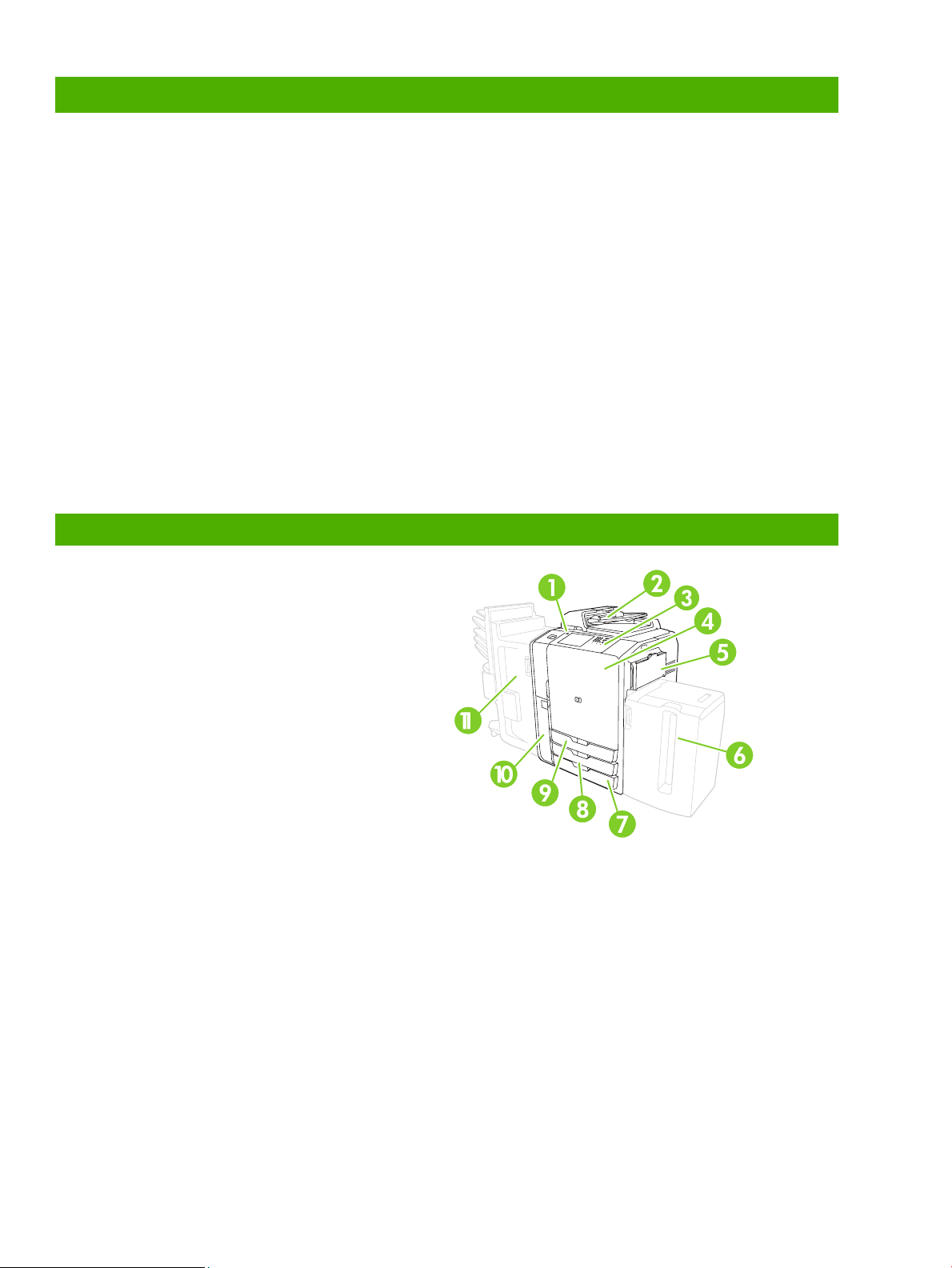
Huvudfunktioner
Funktioner
• Kopiera från den automatiska dokumentmataren (ADF) eller skannerglaset
• Skriva ut från datorn
• Faxa (om funktionen är aktiverad)
• Skanna och skicka till e-post
• Skanna och skicka till en nätverksmapp
• Jobblagring och -hämtning
Edgeline technology
• Edgeline bläckstråleteknik använder sex skrivhuvuden för att fördela bläcket på sidan
• Fem bläckpatroner (cyan, magenta, gul, svart, bindämne)
• Bindämne förbättrar både bildskärpa och hållbarhet
• Sidutskrift vid olika hastigheter beroende på sidans innehåll
• Utskrifterna är kalla att ta på
Produktöversikt
1 Av/på-knapp
2 Dokumentmatare
3 Lättanvänd kontrollpanel
4 Framlucka
5 Fack 1 (manuell matning, rymmer 80 ark
standardpapper)
6 Fack 5 (extra fack med hög kapacitet, rymmer 4 000
ark standardpapper)
7 Fack 4 (rymmer 500 ark standardpapper)
8 Fack 3 (rymmer 500 ark standardpapper)
9 Fack 2 (rymmer 500 ark standardpapper)
10 Bläckpatronlucka
11 Extra efterbehandlare
○ Fack 1 (rymmer 400 ark standardpapper)
○ Fack 2 (rymmer 400 ark standardpapper)
○ Fack 3 (rymmer 200 ark standardpapper)
○ Fack 4 (rymmer 200 ark standardpapper)
○ Fack 5 (rymmer 2 500 ark standardpapper)
ii
www.hp.com
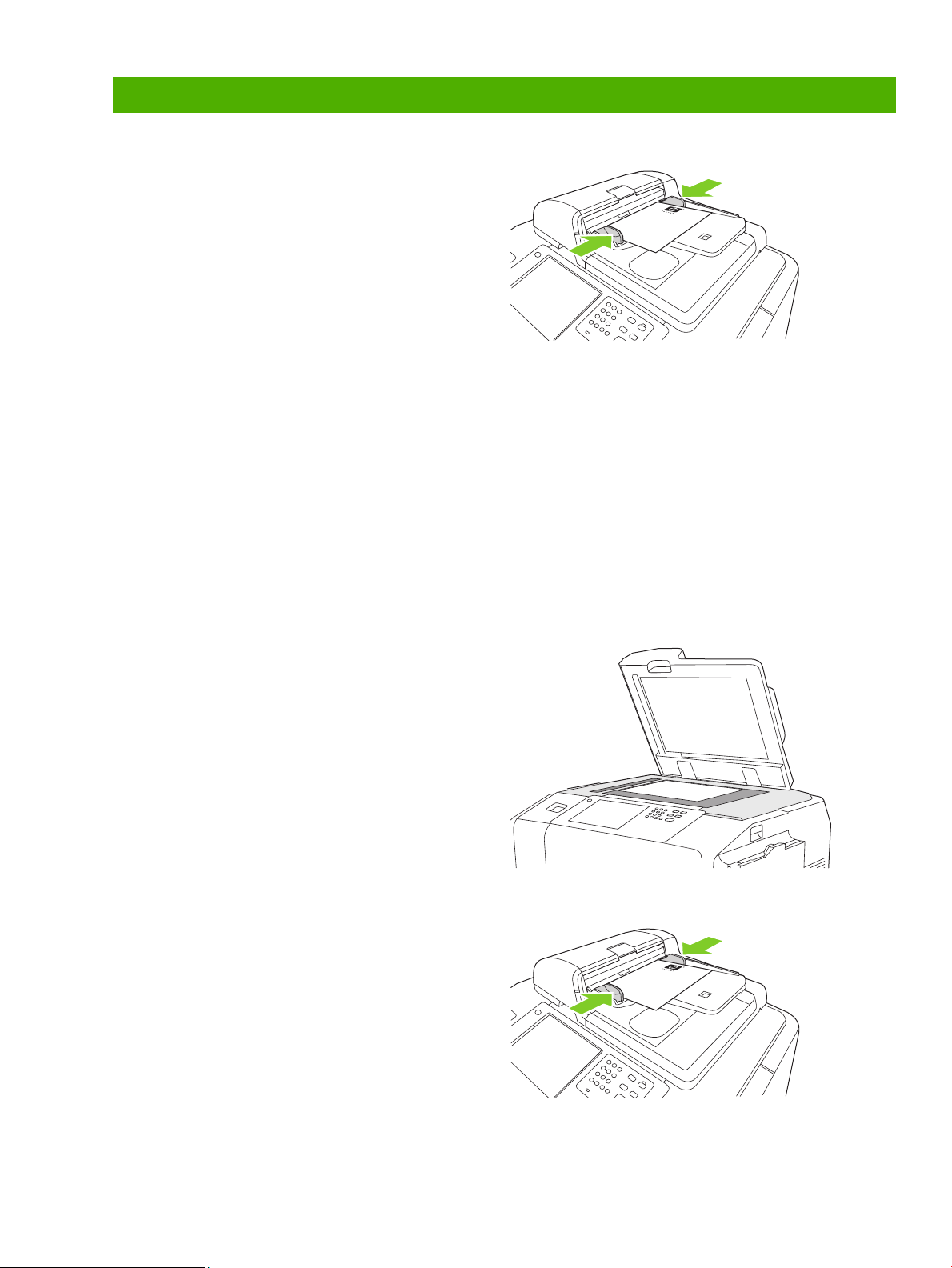
Kopiera
Kopiera från dokumentmataren
Dokumentmataren rymmer upp till 100 pappersark.
Lägg originaldokumentet med utskriftssidan uppåt i
dokumentmataren, med dokumentets övre kant mot
dokumentmatarens baksida eller så att den matas in först.
Placera första sidan av originalet med utskriftssidan uppåt om
du ska kopiera dubbelsidiga originaldokument.
Obs! Dokumentmataren piper och en grön lampa tänds när
originalet har lagts i på rätt sätt.
Justera pappersledarna så att de vidrör originaldokumentet.
Obs! Lägg dokumentets kortsida mot dokumentmatarens
baksida för snabbaste bearbetning med papper i Letter- eller
A4-storlek.
Kopiera med standardalternativen genom att använda sifferknappsatsen på kontrollpanelen för att välja antal kopior och tryck
på Start.
Använd anpassade inställningar genom att trycka på Kopiera. Ange inställningarna och tryck sedan på Start.
Obs! Du kan använda antingen knappen Start på kontrollpanelen eller knappen Börja kopiering på pekskärmen.
Hämta originaldokumentet från utmatningsfacket som finns under dokumentmatarens inmatningsfack. Hämta kopiorna i
utmatningsfacket på enhetens vänstra sida.
Kopiera från glaset
1 Lägg originaldokumentet med utskriftssidan nedåt.
2 Justera originalets hörn mot glasets övre vänstra hörn.
Kopiera med standardalternativen genom att använda
sifferknappsatsen på kontrollpanelen för att välja antal kopior
och tryck på Start.
Använd anpassade inställningar genom att trycka på Kopiera.
Ange inställningarna och tryck sedan på Start.
Obs! Du kan använda antingen knappen Start på
kontrollpanelen eller knappen Börja kopiering på
pekskärmen.
Kopiera original med olika storlek
Du kan kopiera originaldokument med olika pappersstorlekar
så länge pappersarken har ett gemensamt mått som inte är
större än 297 mm. Du kan t.ex. kombinera pappersformaten
Letter och Legal eller pappersformaten A4 och A5.
1 Ordna originaldokumentarken så att alla har samma
bredd.
2 Lägg arken med utskriftssidan uppåt i
dokumentmataren och justera pappersledarnas bredd
efter dokumentet.
3 På startskärmen trycker du på Kopiera.
4 Tryck på Fler alternativ.
www.hp.com
1
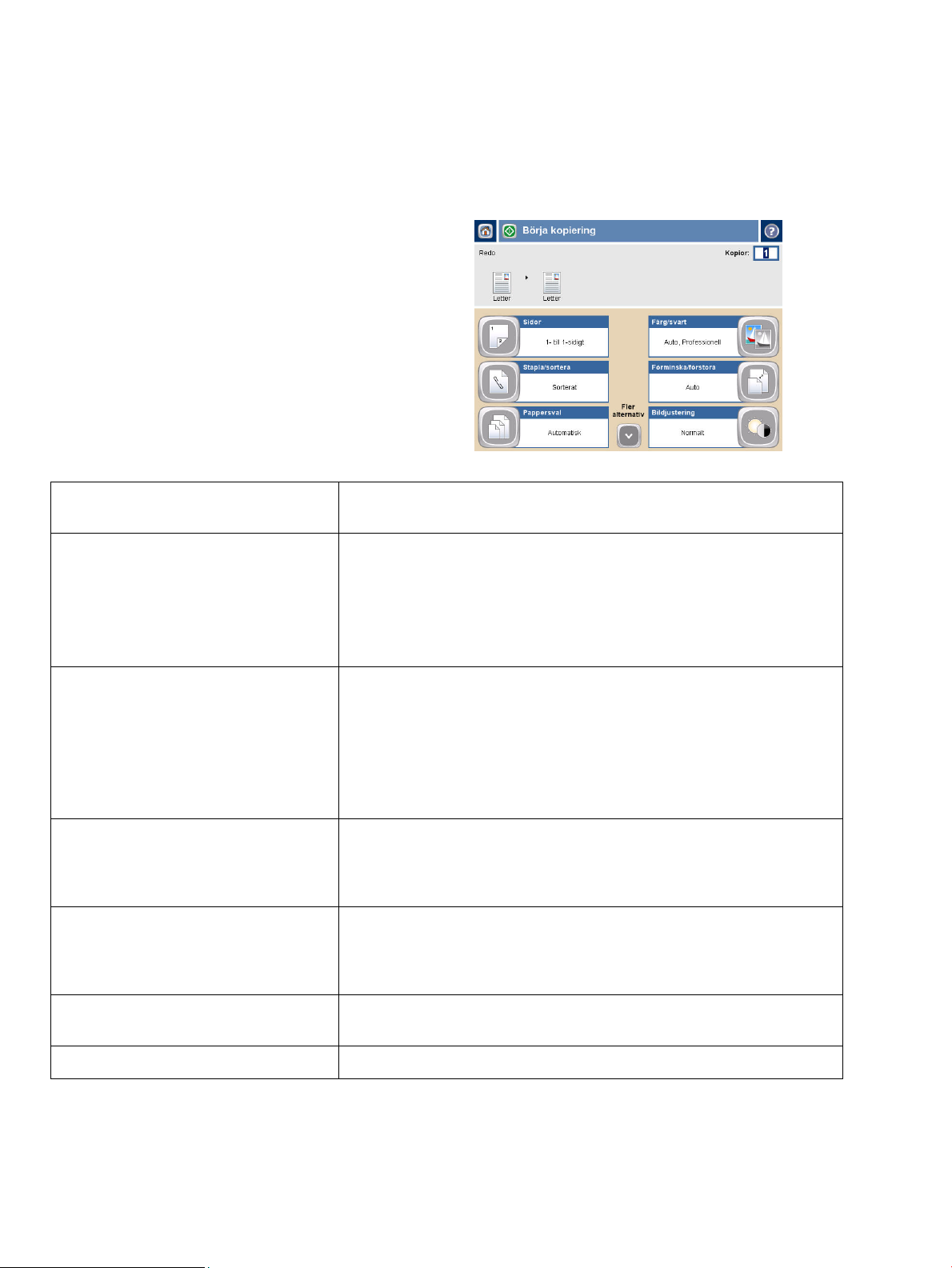
5 Tryck på Originalstorlek.
6 Välj Blandade storlekar (med samma bredd) och
tryck på OK.
7 Tryck på Börja kopiering.
Justera kopieringsinställningarna
Enheten har flera funktioner där du kan optimera kopieringen.
Dessa funktioner finns på skärmen Kopiera.
Skärmen Kopiera (se ovan) består av flera sidor. Tryck på Fler
alternativ på första sidan om du vill gå vidare till nästa sida.
Tryck sedan på upp- och nerknapparna när du vill gå till andra
sidor.
Om du vill ha mer information om hur du använder ett alternativ
trycker du på alternativet och sedan på hjälpknappen i det övre
högra hörnet på skärmen.
Tabellen nedan är en översikt över de vanligaste
kopieringsalternativen.
Sidor Med den här funktionen anger du om originaldokumentet skrivs ut på en sida
eller båda sidor, och om kopiorna ska vara enkel- eller dubbelsidiga.
Färg/svart Använd den här funktionen för att välja om kopiorna ska skrivas ut i svartvitt
eller färg. Välj Upptäck automatiskt för att känna av automatiskt om varje sida i
originalet är i svartvitt eller färg och skriva ut likadana kopior.
Om du väljer Färg eller Upptäck automatiskt kan du även välja Färgkvalitet.
Välj antingen Vanlig kontorskvalitet eller Professionell. För vissa papperstyper
kan färgkvaliteten endast ställas in på Professionell.
Häfta/sortera eller Sortera Om HP:s extra multifunktionsfinisher har installerats är alternativet
Häfta/sortera tillgängligt. Med denna funktion gör du inställningar för att häfta
och sortera sidorna i kopieuppsättningar.
Om HP:s multifunktionsfinisher inte är installerad är alternativet Sortera
tillgängligt. Använd den här funktionen för att samla varje uppsättning kopior i
samma ordning som originaldokumentet (123, 123 osv.), eller sätta samman
uppsättningar bestående av kopior av varje originalsida (111, 222 osv.).
Förminska/förstora Använd den här funktionen till att förminska eller förstora den kopierade bilden.
Tryck på rutan under Skalning: för att ange ett anpassat procenttal. Förminska
bilden genom att välja ett värde som är mindre än 100 %. Förstora bilden
genom att välja ett värde som är större än 100 %.
Bildjustering Använd den här funktionen för att förbättra den övergripande kopiekvaliteten.
Du kan till exempel justera Mörkhet, Skärpa och Kontrast, och du kan använda
inställningen Bakgrundsborttagning för att ta bort svaga bilder i bakgrunden
eller en ljus bakgrundsfärg.
Pappersval
Med den här funktionen väljer du det fack som innehåller papper av den typ och
storlek du vill använda.
Originalstorlek Med den här funktionen anger du originaldokumentets sidstorlek.
2
www.hp.com
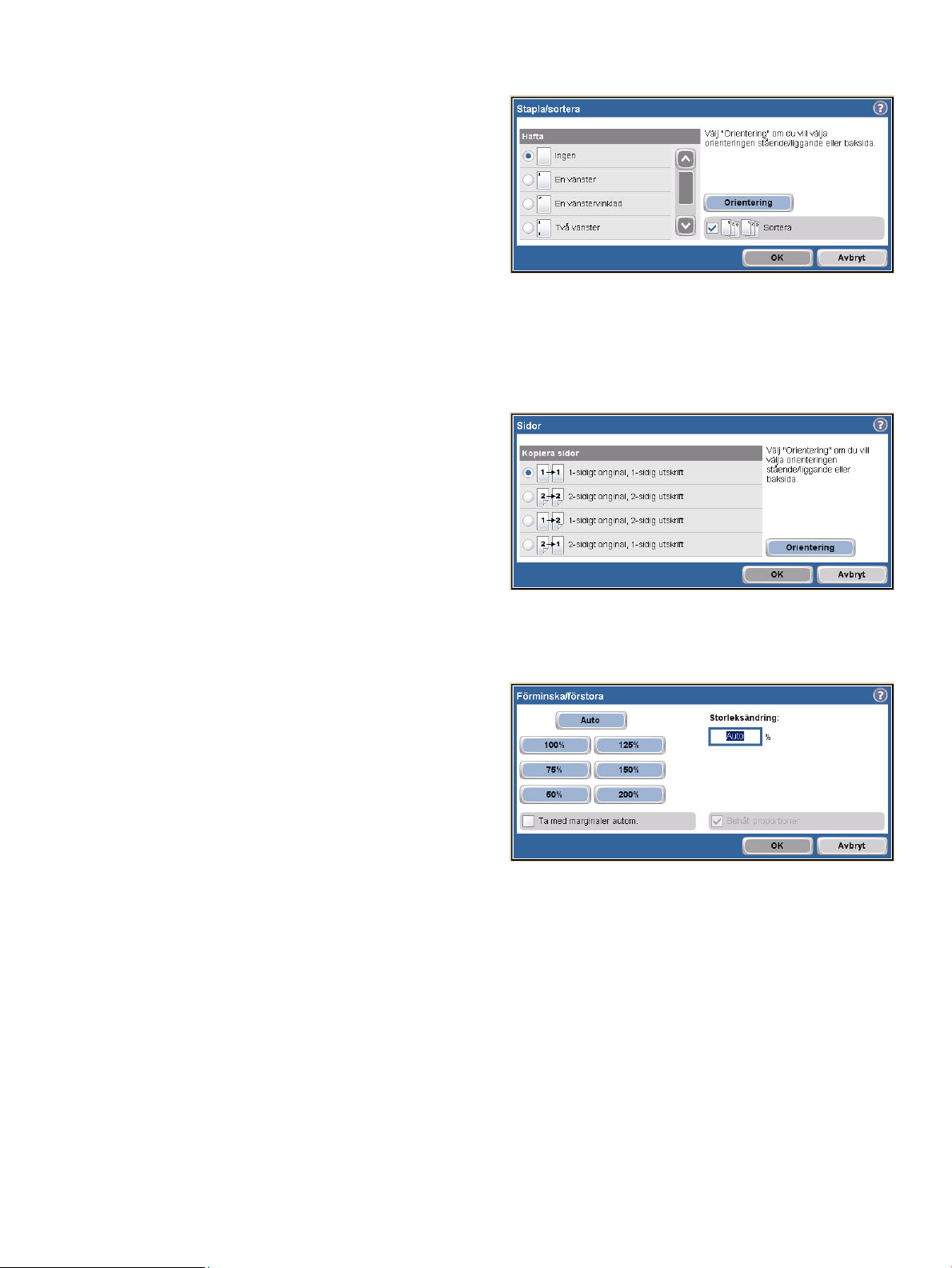
Häfta ett kopieringsjobb
1 Tryck på Kopiera.
2 Tryck på Häfta/sortera.
3 Välj ett häftningsalternativ --- Inget, Överst vänster,
Överst vänstervinklad, Två vänster eller Tre vänster.
4 Välj OK.
5 Tryck på Börja kopiering.
6 Du kan följa jobbets förlopp med hjälp av
meddelandena på kontrollpanelen. När kopieringen är
klar återgår kopiatorn till läget Redo.
7 Återgå till huvudmenyn genom att trycka på ikonen
Hem.
Dubbelsidig kopiering
1 Tryck på Kopiera.
2 Tryck på Sidor.
3 Välj önskat alternativ i fönstret Kopiesidor. Välj OK.
4 Tryck på Börja kopiering.
5 Du kan följa jobbets förlopp med hjälp av
meddelandena på kontrollpanelen. När kopieringen är
klar återgår kopiatorn till läget Redo.
6 Återgå till huvudmenyn genom att trycka på ikonen
Hem.
Förminska och förstora kopior
1 Tryck på Kopiera.
2 Tryck på Förminska/förstora.
3 Tryck inuti rutan Skalning eller tryck på en förinställd
procentuell förminskning eller förstoring.
4 Med hjälp av knappsatsen kan du ange önskad
procentuell förminskning eller förstoring för kopian och
trycka på OK.
5 Spara inställningen genom att trycka på OK.
6 Tryck på Börja kopiering.
7 Med hjälp av meddelandena på kontrollpanelen kan
du följa jobbets förlopp. När kopieringen är klar
återgår kopiatorn till läget Redo.
8 Återgå till huvudmenyn genom att trycka på ikonen
Hem.
www.hp.com
3
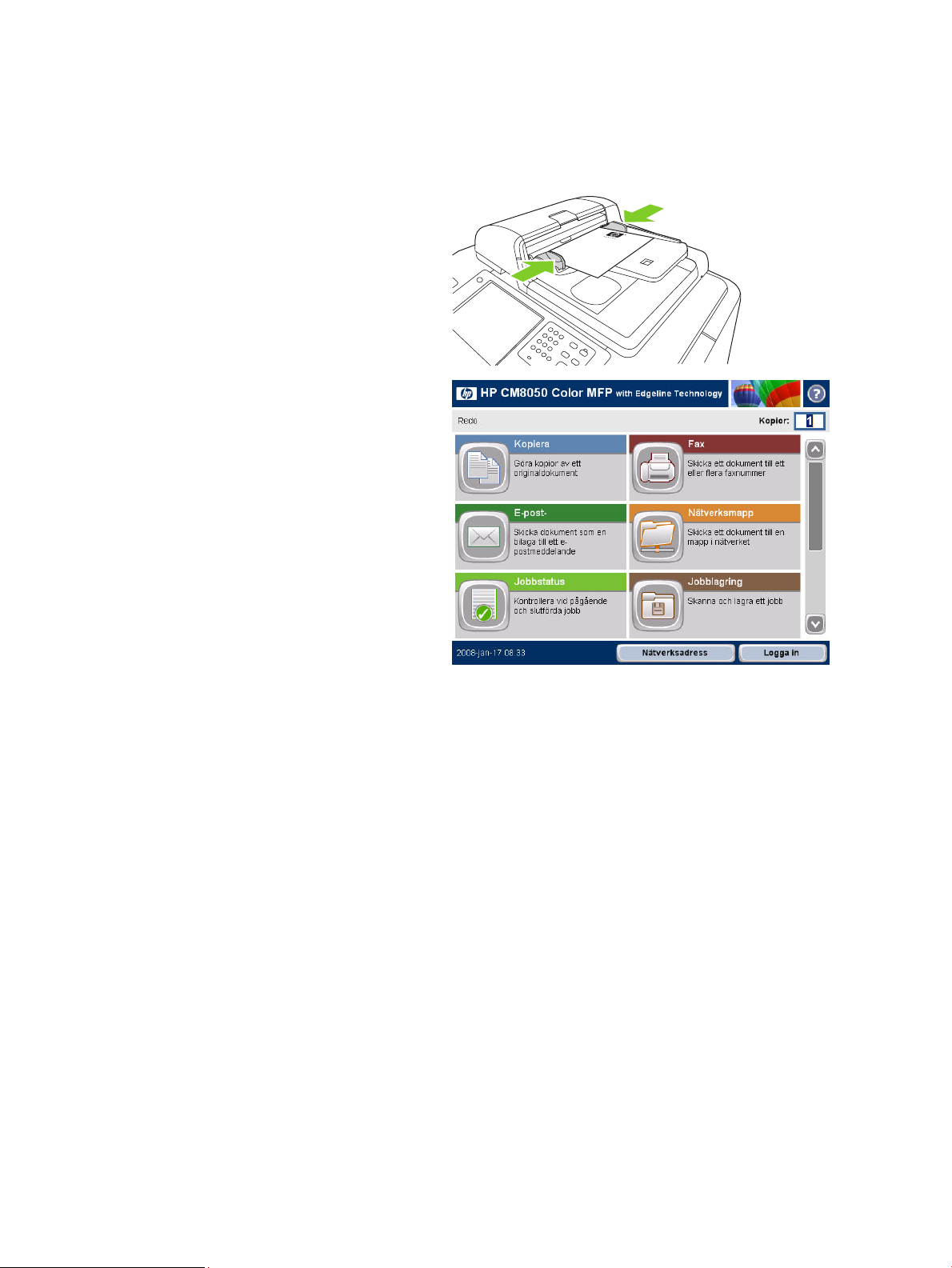
Använda funktionen för jobbgenerering
Med alternativet Jobbgenerering kan du dela upp omfattande jobb i mindre delar. Detta är användbart när du
kopierar eller sänder digitalt ett originaldokument som består av fler sidor än vad som ryms i dokumentmataren,
eller om du vill kombinera sidor med olika storlekar i ett jobb så att du kan skriva ut flera kopior.
Obs! Alternativet Jobbgenerering är tillgängligt för funktionerna Kopiera, E-post och Nätverksmapp.
1 Lägg den första delen av jobbet i dokumentmataren
eller på skannerglaset.
Obs! När du skannar från glaset är varje skannade sida ett
separat jobbsegment.
2 Tryck på Kopiera, E-post eller Nätverksmapp och
ställ sedan in önskade alternativ.
3 Tryck på Jobbgenerering och välj Jobbgenerering
på. Välj OK.
4 Tryck på Start så skannas den första delen.
5 Enheten visar ett meddelande om att lägga i nästa del.
• Om du vill använda olika alternativ för den här
delen eller ändra inställningar för hela jobbet
trycker du på Alternativ.
• Om du behöver skanna flera delar trycker du på
Skanna.
• Om du har skannat färdigt alla delar trycker du
på Avsluta.
• Om du behöver starta om trycker du på Avbryt
jobb.
6 Jobbet börjar bearbetas när du väljer Slutför.
4
www.hp.com
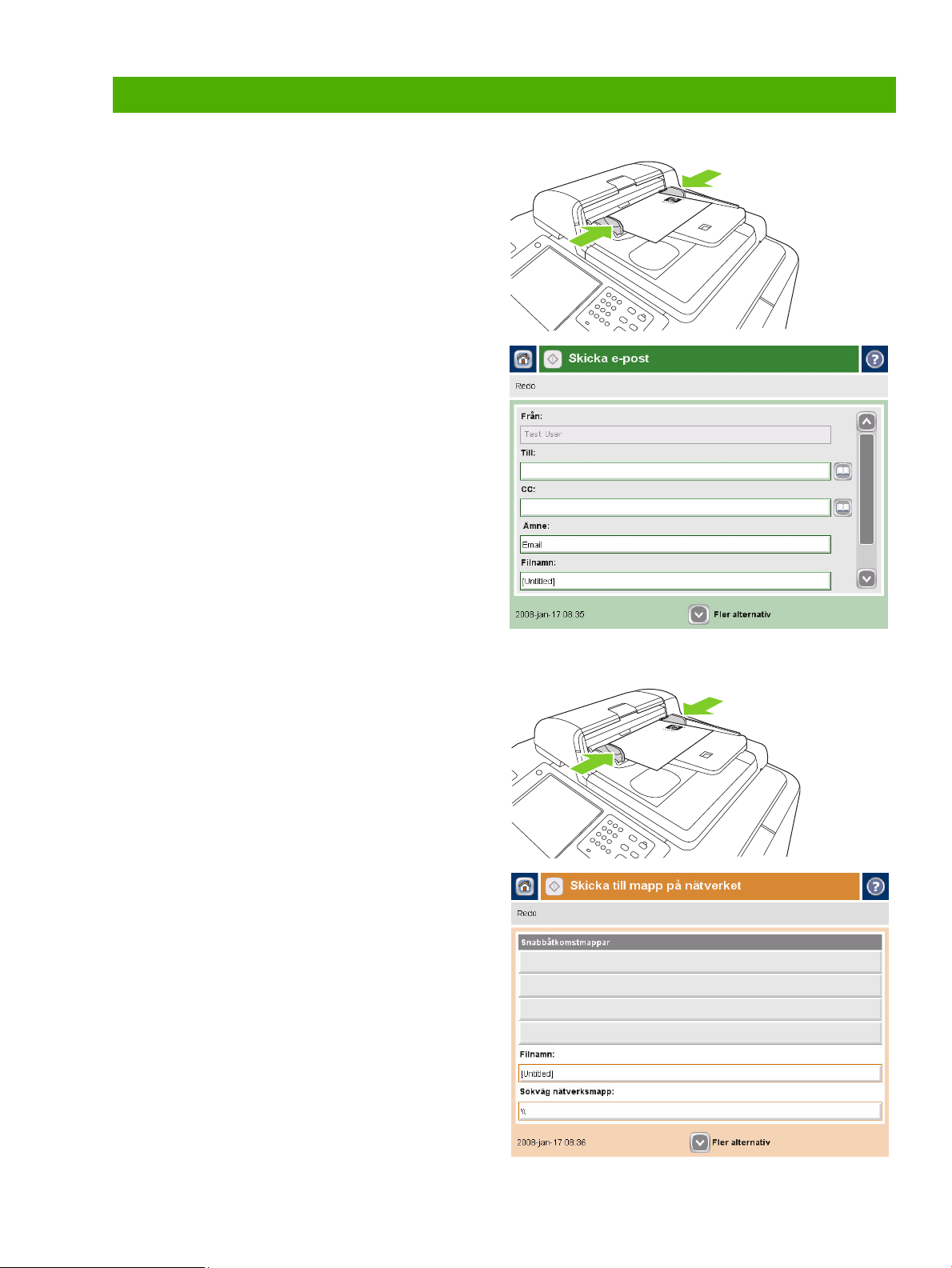
Digital sändning
Skicka till e-post
1 Lägg dokumentet med utskriftssidan nedåt på
skannerglaset eller uppåt i dokumentmataren.
2 På startskärmen trycker du på E-post.
3 Ange användarnamn och lösenord om det krävs.
4 Tryck på ett fält så att tangentbordet öppnas.
5 Fyll i fälten Från:, Till: och Ämne: . Bläddra nedåt och
fyll i fälten CC:, BCC: och Meddelande om det är
lämpligt (du måste bläddra för att visa alla fälten). Det
kan hända att ditt användarnamn eller annan
standardinformation visas i fältet Från: . I sådana fall
går det kanske inte att ändra uppgifterna.
6 Starta sändningen genom att trycka på Start.
Skanna till en mapp
1 Lägg dokumentet med utskriftssidan nedåt på
skannerglaset eller uppåt i dokumentmataren.
2 På startskärmen trycker du på Nätverksmapp.
3 Välj en mapp i listan över snabbåtkomstmappar eller
tryck på fältet Sökväg nätverksmapp: och ange en
mapp där dokumentet ska sparas.
4 Tryck på fältet Filnamn för att öppna
tangentbordsfönstret och skriv in filnamnet.
5 Tryck på Start.
www.hp.com
5

Skicka ett fax genom att ange siffrorna manuellt
1 Lägg dokumentet med utskriftssidan nedåt på
skannerglaset eller uppåt i dokumentmataren.
2 På startskärmen trycker du på ikonen Fax. Du behöver
kanske ange ett användarnamn och lösenord.
3 Välj Fler alternativ om du vill anpassa
skanningsinställningarna.
4 Tryck på Fler alternativ och sedan på knappen
Bildjustering om du vill justera ljusstyrka, kontrast och
skärpa för faxet som ska skickas.
5 Använd knapparna eller tryck på textrutan
Faxnummer och ange faxnumret med hjälp av
tangentbordsfönstret. Tryck på nedåtpilen om du vill
lägga till fler faxnummer.
6 Tryck på Fax-ikonen på pekskärmen eller på den
gröna Start-knappen på kontrollpanelen.
6
www.hp.com

Skriva ut från datorn
Skriva ut på båda sidor (dubbelsidig)
1 Klicka på Arkiv, Skriv ut i programmet och välj sedan
Egenskaper.
2 Klicka på fliken Efterbehandling och sedan på Skriv
ut på båda sidorna. Om du vill binda dokumentet
längs överkanten klickar du på Vänd sidor uppåt.
Välja sidstorlek
1 Klicka på Arkiv och Skriv ut i programmet och välj
sedan Egenskaper.
2 Klicka på fliken Papper/kvalitet, därefter klickar du
på listrutan Pappersstorlek och väljer en storlek. Klicka
på Anpassad om önskad pappersstorlek inte finns
med i menyn.
2
2
www.hp.com
7

Välja papperstyp
1 Klicka på Arkiv och Skriv ut i programmet och välj
sedan Egenskaper.
2 Klicka på fliken Papper/kvalitet.
3 Klicka på listrutan Papperstyp och välj en papperstyp.
Välja utmatningsfack för utskriftsjobb
1 Klicka på Arkiv och Skriv ut i programmet och välj
sedan Egenskaper.
2 Klicka på fliken Utmatning.
3 Med hjälp av Alternativ för utmatningsfack
bestämmer du var utskriften ska matas ut ur enheten.
Vilka alternativ för utmatning som är tillgängliga beror
på om det extra utmatningsfacket eller den extra
efterbehandlaren har installerats på enheten.
2
3
2
3
8
www.hp.com

Välja häftningsalternativ för utmatning
1 Klicka på Arkiv och Skriv ut i programmet och välj
sedan Egenskaper.
2 Klicka på fliken Utmatning.
3 Med hjälp av listrutan Alternativ för utmatning
bestämmer du om utmatningen ska häftas. Vilka
utmatningsalternativ som finns tillgängliga beror på om
det extra utmatningsfacket eller den valfria
efterbehandlaren har installerats på enheten.
Lagra en utskrift
1 Klicka på Arkiv och Skriv ut i programmet och välj
sedan Egenskaper.
2 Klicka på fliken Lagra jobb.
3 Välj önskade lägen och alternativ för jobblagring.
4 Om du vill göra jobbet privat markerar du rutan PIN
vid utskrift och anger en fyrsiffrig PIN-kod i rutan
nedanför. Det lagrade jobbet skickas till enheten där
användaren måste ange den fyrsiffriga PIN-koden på
kontrollpanelen för att hämta det lagrade jobbet.
2
3
2
3
4
5 Klicka på OK.
5
www.hp.com
9

Hämta lagrade jobb
1 På startskärmen trycker du på Jobblagring för att
öppna funktionen Jobblagring. Välj fliken Hämta.
2 I listan till vänster på skärmen väljer du den mapp som
jobbet lagrats i. En lista över lagrade jobb visas.
3 Välj jobb i listan. Om jobbet är privat trycker du på
rutan nedanför PIN: och anger rätt PIN-kod.
4 Tryck på knappen Hämta lagrat jobb så skrivs jobbet
ut.
Använda kortkommando för utskrift
1 Klicka på Arkiv, Skriv ut i programmet och välj sedan
Egenskaper.
2 Klicka på fliken Kortkommandon för utskrifter. Välj
ett förinställt eller anpassat kortkommando och klicka
sedan på OK för att skriva ut jobbet med de önskade
inställningarna i skrivardrivrutinen.
2
Obs!
Ett kortkommando för utskrift är en uppsättning
utskriftsinställningar som du kan välja genom att klicka en
gång. När du väljer ett kortkommando för utskrift kan alla
andra utskriftsinställningar som valts ändras av
kortkommandot.
Obs! Du kan spara kortkommandon för utskrift som används
ofta. Välj de utskriftsinställningar du vill ha och klicka på
"Spara som ...". Sedan namnger du det anpassade
kortkommandot och sparar det för framtida bruk.
10
www.hp.com

Kontrollera jobbstatus och använda jobbkön
1 Bläddra till och tryck på Jobbstatus på startskärmen.
Jobbkön öppnas.
2 På fliken Aktiva visas de jobb som bearbetas. I
snabbmenyn väljer du jobbkategori och sedan jobbets
namn.
○ Tryck på Pausa alla om du vill stoppa alla aktiva jobb.
Tryck på Återuppta alla om du vill återuppta alla
jobb.
○ Tryck på Avbryt jobb om du vill avbryta det valda
jobbet och ta bort det från jobbkön.
○ Välj Detaljer om du vill se information om det valda
jobbet.
○ Med hjälp av Flytta fram kan du flytta det valda jobbet
framåt i jobbkön så att det slutförs så snart som möjligt.
3 På fliken Utskriftslogg listas alla slutförda jobb. I
snabbmenyn väljer du jobbkategori och sedan jobbets
namn. Välj Detaljer om du vill se information om det
valda jobbet. Tryck på Mina jobb om du endast vill
visa jobb för den inloggade användaren. Tryck på Alla
jobb om du vill visa jobb för andra användare.
4 Med knappen Stopp pausas enheten och skärmen
Jobbstatus öppnas med fliken Aktiva först. Alla
åtgärder som beskrivs ovan kan utföras här. Återuppta
alla måste tryckas in för att skriva ut inkommande jobb
när enheten har pausats.
www.hp.com
11

Slå på och stänga av enheten
Tryck på av/på-knappen på kontrollpanelen för att slå på eller
stänga av enheten.
Varning! Använd inte huvudströmbrytaren och koppla inte
från enheten om du inte har stängt av enheten med av/påknappen på kontrollpanelen.
Byta bläckpatroner
1 Öppna bläckpatronluckan.
2 Skjut patronen bakåt och sedan uppåt så
att den frigörs och dra den sedan rakt ut.
3 För den nya patronen rakt in tills den
låses på plats.
4 Lämna tillbaka ditt HP-material till
Hewlett-Packard för återvinning.
12
www.hp.com

Byta häftkassetter
1 Öppna häftningsenhetens lucka.
2 Ta ut häftkassetten genom att dra den gröna spaken på
häftkassettens framsida utåt och dra sedan
häftkassetten rakt ut.
3 Ta ut häftpatronen från kassetten genom att trycka in
vid pilarna på sidorna och sedan dra uppåt så att
häftpatronen lossar.
4 För in den nya häftpatronen i häftkassetten. Skjut
häftpatronen rakt nedåt tills den låses på plats.
www.hp.com
13

5 Skjut häftkassetten rakt in i facket.
6 Vrid den gröna spaken uppåt tills den låses på plats.
7 Stäng luckan till häftningsenheten.
Fylla på fack
Fylla på fack 1 (manuell matning)
Fyll på standard- eller specialpapper i det här facket. Det rymmer upp till 80 pappersark med ytvikt 75 g/m2.
Facket kan även användas till tyngre papper som kartongpapper, HP Edgeline glättat papper eller broschyrpapper.
1 Skjut facket uppåt, dra det ut och dra sedan ut
förlängningsdelen.
14
www.hp.com

2 Flytta stödet utåt.
3 Fyll på papperet. Fyll alltid på papperet med kortsidan
först.
○ Fyll på brevpapper och förtryckt papper med den
tryckta sidan vänd nedåt och den övre kanten åt
höger.
Obs! Vid dubbelsidiga utskrifter fyller du på
brevpapper eller förtryckt papper med den tryckta
sidan uppåt och så att den övre kanten matas in först.
○ Fyll på hålat papper med hålsidan mot enhetens
främre del.
○ Fyll på etiketter med framsidan vänd nedåt.
○ När du fyller på HP Edgeline glättat papper bläddrar
du papperet för att separera arken innan de läggs i
facket. På så sätt förhindrar du att arken sitter ihop.
4 Justera stödet så att det vidrör papperet.
5 Konfigurera facket enligt papperets typ och storlek.
a. På startskärmen trycker du på Status för förbrukningsmaterial.
b. Välj fliken Fack.
c. Om storleken och typen som listas för facket inte stämmer trycker du på fackets namn och sedan på Ändra.
d. Välj rätt pappersstorlek och -typ och välj OK.
eller
Om du fyller på en anpassad pappersstorlek trycker du på Egen. Ange papperets mått och tryck på OK för att återgå till
skärmen Ändra fack.
e. Tryck på OK så sparas inställningarna.
www.hp.com
15

Fylla på fack 2, 3 och 4
1 Öppna fack 2, 3 eller 4.
2 Fyll på papperet buntvis. Lägg alltid långsidan längs
med fackets främre sida.
○ Lägg i brevpapper eller förtryckt papper med den
tryckta sidan uppåt och den övre kanten åt vänster.
Obs! Vid dubbelsidiga utskrifter fyller du på brevpapper
och förtryckt papper med den tryckta sidan vänd nedåt
och den övre kanten åt höger.
○ Fyll på hålat papper med hålkanten längs med fackets
främre sida.
3 Justera båda stöden så att de trycks på plats för
respektive pappersstorleks markering.
4 Skjut in facket i enheten igen.
5 Konfigurera facket för papperstypen genom att följa anvisningarna på meddelandet som visas på pekskärmen när du
stänger facket. Eller så gör du så här:
a. På startskärmen trycker du på Status för förbrukningsmaterial.
b. Välj fliken Fack.
c. Om den papperstyp som listas för facket inte stämmer trycker du på fackets namn och sedan på Ändra.
d. Välj rätt papperstyp och välj OK.
16
www.hp.com

Papperstyper som kan användas för varje fack
När du väljer en papperstyp får enheten instruktioner om att använda en uppsättning inställningar för att uppnå bästa möjliga
utskriftskvalitet för den papperstypen.
Enheten kan skadas om du väljer en annan typ av papper än den som finns i facket.
Obs!
Papperstyper som
listas i
skrivardrivrutinen eller
på kontrollpanelen
Vanligt
HP Matt Premium 120 g
HP matt broschyr 180 g Används endast för HP-papper för
HP matt omslag 200 g Används endast för detta HP-papper. X
HP Edgeline, glättat,
180 g
Kartong
Kartong
Beskrivning Fack 1 Fack 2, 3
och 4
Vanligt, obestruket papper med lägre
ytvikt än 150 g/m
2
Används endast för HP Premium
presentationspapper, matt, 120 g/m
X X X
X
2
X
broschyrer och flygblad, matt,
180 g/m
2
Används endast för HP Edgelinepapper, glättat, 180 g/m
Vanligt, obestruket papper med ytvikt
mellan 160 och 220 g/m
Vanligt, obestruket papper med ytvikt
mellan 160 och 180 g/m
2
2
2
X
X
X X X
Fack 5
Matt Vanligt, obestruket papper. X X X
Matt broschyr Vanligt, obestruket papper. X X X
Matt omslag
Vanligt, obestruket papper med ytvikt
mellan 160 och 220 g/m
2
Etiketter Obestrukna, matta etiketter X
Brevpapper
Förtryckt
Hålat
Färgat
Finpapper
Återvunnet
Fint, obestruket papper med ytvikt
lägre än 150 g/m
Vanligt, obestruket papper med ytvikt
lägre än 150 g/m
2
2
Papper av typen Letter (3 hål) eller
A4 (2 eller 4 hål) med ytvikt lägre än
150 g/m
Vanligt, obestruket papper med ytvikt
lägre än 150 g/m
Fint, obestruket papper med ytvikt
lägre än 150 g/m
Vanligt, obestruket papper med ytvikt
lägre än 150 g/m
2
2
2
2
X
X X X
X X X
X X X
X X X
X X X
X X X
www.hp.com
17

Resurser
Produktinformation som finns på www.hp.com:
• Affisch
• Användarhandbok
• Systemadministratörshandbok
Handböcker på HP:s webbsida för affärssupport:
• www.hp.com/support/cm8060edgeline
Edgeline MFP-demos på HP:s webbsida för MFP-användning:
• www.hp.com/go/usemymfp
© 2008 Hewlett-Packard Development Company, L.P.
18
www.hp.com

© 2008 Hewlett-Packard Development Company, L.P.
www.hp.com
*C5956-90266*
*C5956-90266*
C5956-90266
